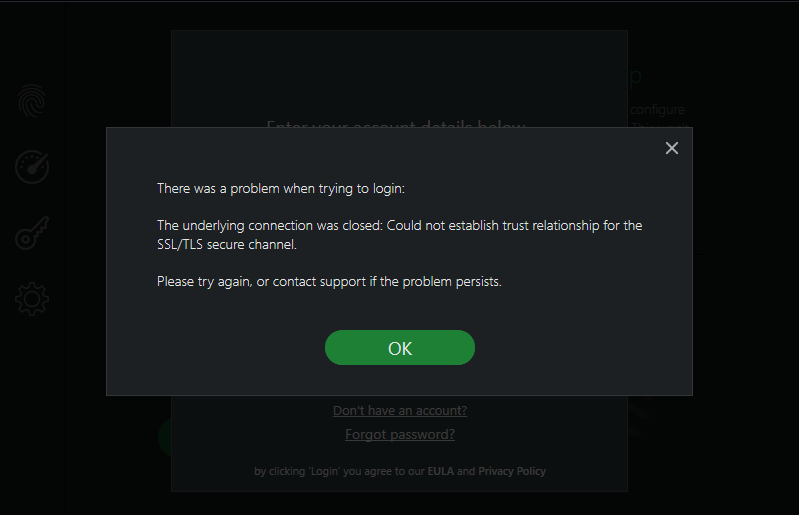Starta om datorn
Klicka på Windows-ikonen / Startmeny-ikonen .
Hitta strömikonen och klicka på den.
Klicka på Starta om.
Din dators tid och datum är felaktiga
En av anledningarna till att vi har sett att våra kunder får SSL/TSL-felet är att tid och datum på deras dator är felaktiga. Om din dator visar fel tid och datum, följ dessa instruktioner för att återställa dem :
Klicka på Windows-ikonen i aktivitetsfältet
Klicka på Inställningar
Klicka på Tid och språk
Klicka på Datum och tid
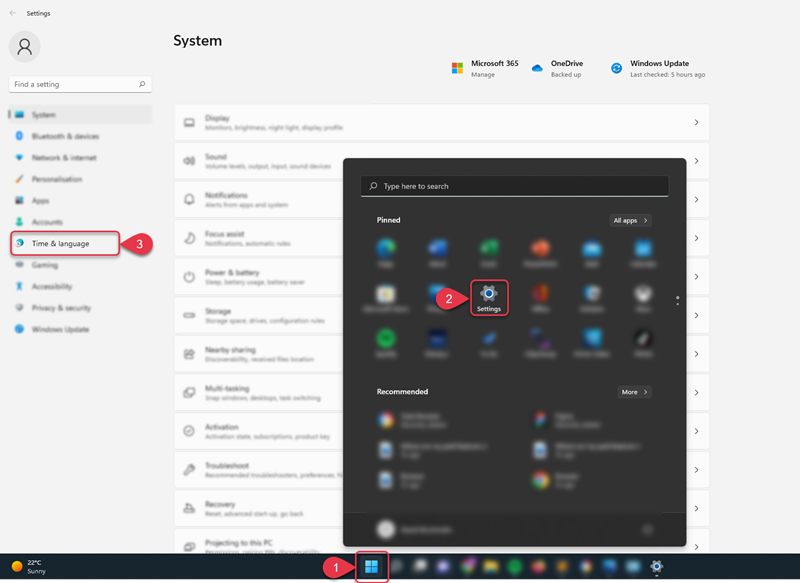
Härifrån kan du ändra dina inställningar för tid och datum, vi rekommenderar att du ställer in alternativen för tid och sommartid till automatiska.
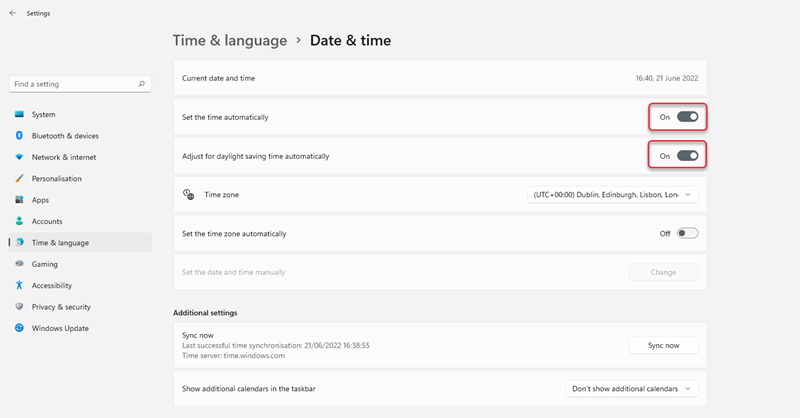
Starta om din dator
Försök att logga in igen
Om du fortfarande ser SSL/TSL-felet, försök med nästa felsökningssteg.
Uppdatera Windows till den senaste versionen
Nästa steg du bör ta om du ser SSL/TSL-felet är att se till att Windows uppdateras till den senaste versionen. Följ dessa instruktioner för att göra det:
Klicka på Windows-ikonen i aktivitetsfältet
Skriv Sök efter uppdatering
Klicka på Sök efter uppdatering
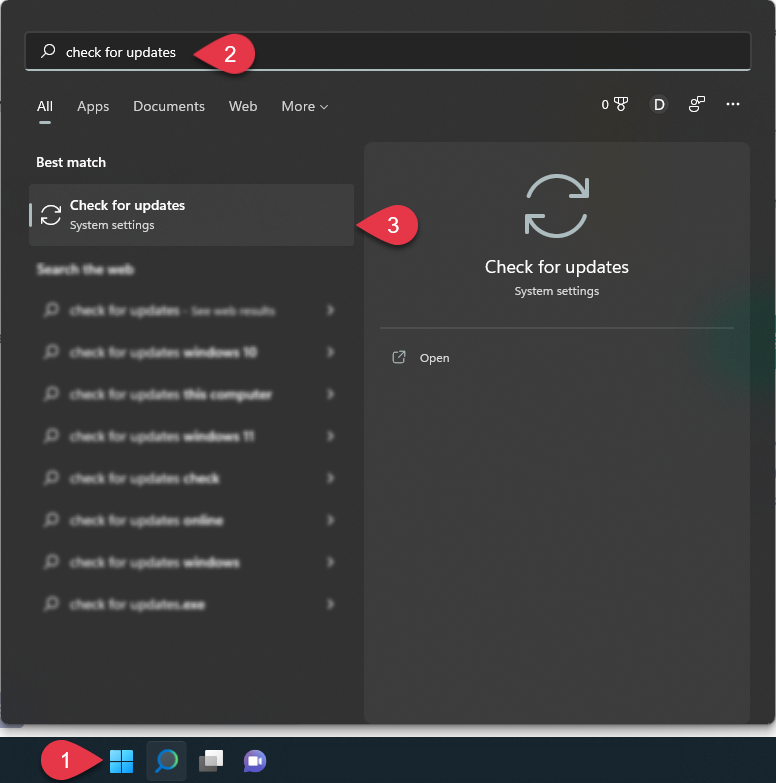
Härifrån kommer Windows att tala om för dig om du är uppdaterad. Om du inte är uppdaterad:
Klicka på Uppdatera Windows
Vänta tills Windows uppdateras
Starta om din dator
Försök att logga in igen
Om du fortfarande ser SSL/TSL-felet, försök med nästa felsökningssteg.
Inaktivera antivirus/brandvägg från tredje part
Det kan vara så att ett antivirus eller brandvägg från tredje part orsakar dina inloggningsproblem. Om du använder ett annat antivirus vid sidan av Speedy Cleaner föreslår vi att du inaktiverar det och försöker logga in igen.
Om du fortfarande ser SSL/TSL-felet, försök med nästa felsökningssteg.
Inaktivera proxy
Om du fortfarande inte kan logga in på grund av SSL/TSL-felet kan du behöva inaktivera proxyn. Följ dessa instruktioner för att göra det:
Klicka på Windows-ikonen i aktivitetsfältet
Skriv inetcpl.cpl
Klicka på inetcpl.cpl
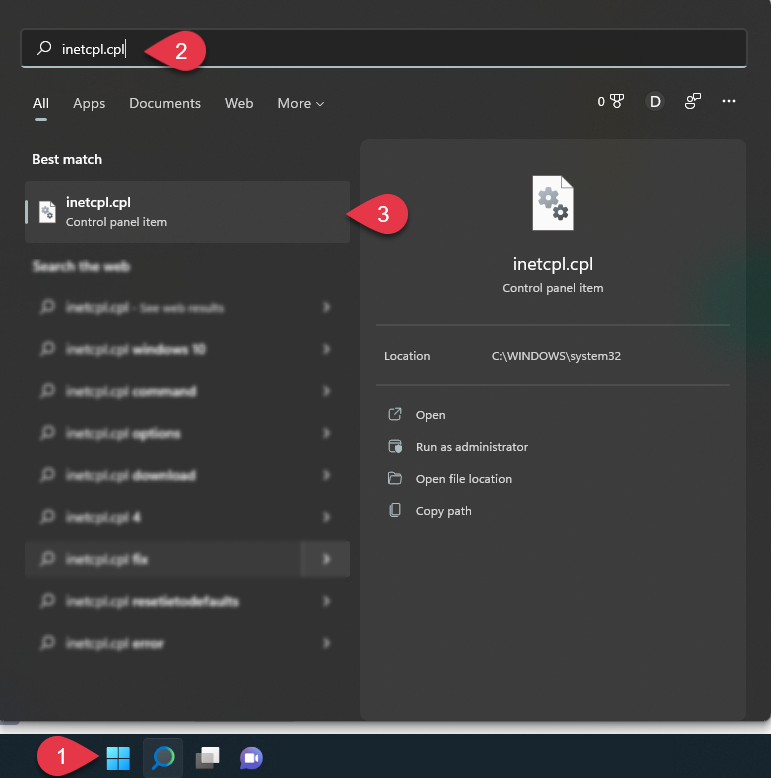
Klicka på fliken Anslutningar
Klicka på Lan Settings
Markera Detektera inställningar automatiskt
Se till att alla andra rutor är avmarkerade
Klicka på OK
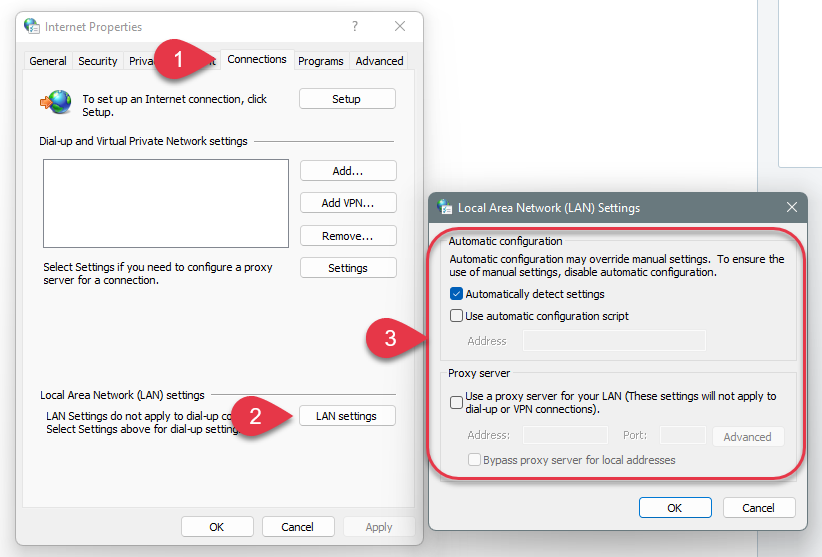
Starta om din dator
Försök att logga in igen